Néha szükség van információcserére a különböző szoftveralkalmazások között. Például átmásolhatja vagy áthelyezheti az adatokat a Microsoft Word program segítségével létrehozott szöveges dokumentumból a Microsft Excel táblázatba. És itt a vágólap segít.
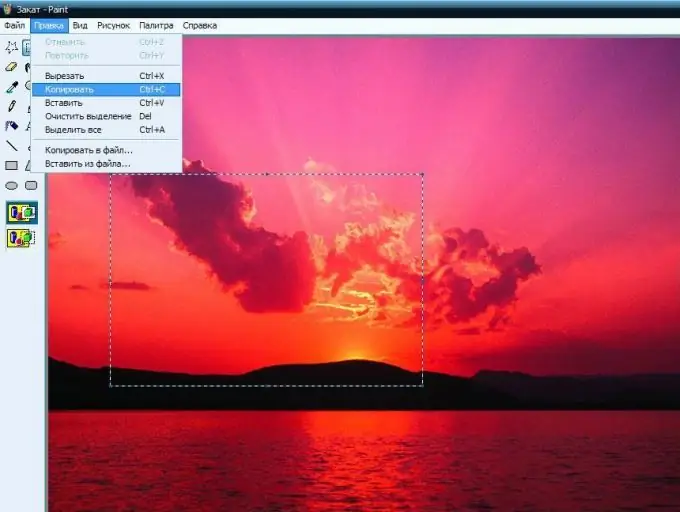
Utasítás
1. lépés
A vágólap a számítógép véletlen hozzáférési memóriájának egy része, amelyet egy dokumentum töredékének ideiglenes tárolására szánnak. Más szavakkal, a vágólapra úgy tekinthetünk, mint egy dobozra vagy zsebre, amelybe egy időre beteheti a dokumentum egy részét, majd szükség esetén kihúzhatja onnan.
2. lépés
A szövegdarabok vágólapra másolásának eljárása nagyon egyszerű. Kezdetben ki kell választania a kívánt szövegrészt, majd át kell másolnia a vágólapra. Ezt többféleképpen lehet megtenni.
1. Kattintson az eszköztár "Másolás" gombra.
2. Használja a Ctrl + C billentyűparancsot.
3. Válassza ki a helyi menü "Másolás" elemét.
4. Válassza a "Szerkesztés" parancsot, majd a menüből a "Másolás" parancsot.
3. lépés
A második lépésben válassza ki azt a dokumentumot, amelybe be akarja illeszteni a másolt információkat, majd nyissa meg.
4. lépés
A harmadik szakasz a puffer tartalmának beillesztése egy másik dokumentumba. Ezt többféleképpen is meg lehet tenni.
1. Kattintson az eszköztár „Beszúrás” gombjára.
2. Használja a Ctrl + V billentyűparancsot.
3. A helyi menüből válassza a "Beillesztés" lehetőséget.
4. Válassza a "Szerkesztés", majd a "Beillesztés" menüparancsot.
5. lépés
Egy szövegdarab mozgatásakor kissé más eljárást alkalmaznak. Először válassza ki a kívánt szövegtöredéket is. Ezután ne másolja, hanem csíptesse a vágólapra az alábbi módok egyikével.
1. Kattintson az eszköztár "Kivágás" gombra.
2. Használja a Ctrl + X billentyűparancsot.
3. A helyi menüben válassza a "Kivágás" elemet.
4. Válassza ki az "Edit" - "Cut" menüparancsot.
6. lépés
Nyissa meg azt a dokumentumot, amelyben a kivágott szövegrészletet elhelyezni kívánja. Ezután ugyanúgy járjon el, mint a vágólapról történő másoláskor: illessze be az információkat a vágólapról a fent leírt módszerek egyikével.
7. lépés
Ha a vágólapra nem szöveget, hanem fájlt kell másolnia, akkor az eljárás ugyanaz. Jelölje ki a kívánt fájlt vagy fájlcsoportot, majd hajtsa végre a másolási folyamatot. Ebben az esetben az összes fent leírt módszer alkalmas.






